Σε αυτόν τον οδηγό, θα βρείτε μια συλλογή από οδηγίες, συμβουλές και κόλπα που θα σας βοηθήσουν να χρησιμοποιήσετε Windows έλεγχο μέσω ματιού. Μερικές γρήγορες σημειώσεις:
-
Αν χρειαστείτε βοήθεια με τη ρύθμιση, μεταβείτε στο θέμα Γρήγορα αποτελέσματα με τον έλεγχο μέσω ματιού στα Windows 10.
-
Εάν χρειάζεστε περισσότερη βοήθεια, μπορείτε να επικοινωνήσετε μαζί μας στο Answer Desk για άτομα με ειδικές ανάγκες.
-
Αυτό το δοκιμάσαμε με το Tobii Eye Tracker 4C, αλλά θα πρέπει να λειτουργεί παρόμοια με τις άλλες υποστηριζόμενες συσκευές.
-
Με ορισμένες από τις παρακάτω εργασίες, ίσως χρειαστείτε τη βοήθεια ενός φίλου, μέλους της οικογένειας ή φροντιστή.
Έναρξη
Ποια είναι η Windows δυνατότητα ελέγχου μέσω ματιού;
Ο Windows έλεγχος μέσω ματιού σάς επιτρέπει να χρησιμοποιείτε την τεχνολογία παρακολούθησης ματιού για να ελέγχετε τον δείκτη του ποντικιού, να πληκτρολογείτε χρησιμοποιώντας το πληκτρολόγιο οθόνης και να επικοινωνείτε με άλλα άτομα χρησιμοποιώντας τη μετατροπή κειμένου σε ομιλία.
Χρειάζομαι μια συγκεκριμένη έκδοση Windows για να χρησιμοποιήσω τον έλεγχο μέσω ματιού;
Ο έλεγχος μέσω ματιού είναι διαθέσιμος στο Windows 10, ξεκινώντας από την ενημέρωση Fall Creators Update (Έκδοση 1709). Λειτουργεί σε όλους Windows 10 υπολογιστές, συμπεριλαμβανομένων των tablet. Ο έλεγχος μέσω ματιού δεν υποστηρίζεται στο Windows 10 S. Για περισσότερες πληροφορίες σχετικά μεWindows 10 S και τεχνολογίες υποβοήθησης, ανατρέξτε στο θέμα Χρήση του Windows 10 σε S mode με τεχνολογία υποβοήθησης: Συνήθεις ερωτήσεις. Για να ελέγξετε την έκδοση Windows του υπολογιστή σας:
-
Μεταβείτε στην περιοχή Έναρξη > Ρυθμίσεις > Σύστημα > Πληροφορίες.
-
Ελέγξτε τον αριθμό για την Έκδοση. Θα πρέπει να είναι η έκδοση 1709 ή νεότερη.
Ενημέρωση της έκδοσης Windows
-
Μεταβείτε στην περιοχή Έναρξη > Ρυθμίσεις > Ενημέρωση και ασφάλεια.
-
Στη σελίδα Windows Ενημέρωση , επιλέξτε Έλεγχος για ενημερώσεις. Windows στοιχεία λήψης και εγκατάστασης των διαθέσιμων ενημερώσεων.
-
Επανεκκινήστε τον υπολογιστή σας.
-
Επαναλάβετε τα παραπάνω βήματα μέχρι να μην υπάρχουν άλλες διαθέσιμες ενημερώσεις για τον υπολογιστή σας.
Λάβετε υπόψη ότι ο οργανισμός σας ενδέχεται να έχει αναβάλει την κυκλοφορία της απαιτούμενης ενημέρωσης. Επικοινωνήστε με το τμήμα IT του οργανισμού σας για βοήθεια.
Μπορώ να χρησιμοποιήσω τον έλεγχο μέσω ματιού στη γλώσσα μου;
Ο έλεγχος μέσω ματιού είναι παγκοσμίως διαθέσιμος σε όλες τις αγορές. Ωστόσο, το πληκτρολόγιο του ελέγχου μέσω ματιού υποστηρίζει μόνο τη διάταξη πληκτρολογίου για τα Αγγλικά ΗΠΑ. Επιπλέον, μέρος του κειμένου στις ρυθμίσεις του ελέγχου μέσω ματιού είναι διαθέσιμο μόνο στα Αγγλικά.
Χρειάζομαι ξεχωριστή συσκευή για να χρησιμοποιήσω τη δυνατότητα ελέγχου μέσω ματιού Windows;
Αν χρησιμοποιείτε έναν τυπικό υπολογιστή ή οθόνη εκτός ραφιού, θα χρειαστείτε μια συσκευή παρακολούθησης ματιού που είναι τοποθετημένη στον υπολογιστή ή την οθόνη σας. Ορισμένοι φορητοί υπολογιστές και οθόνες περιλαμβάνουν ενσωματωμένες λύσεις παρακολούθησης ματιού. Αν δεν είστε βέβαιοι αν έχετε, ανατρέξτε στον οδηγό χρήσης του φορητού υπολογιστή ή της οθόνης σας.
Ποιες συσκευές παρακολούθησης ματιού υποστηρίζονται;
Προς το παρόν, υποστηρίζονται οι ακόλουθες συσκευές:
Tobii
-
Tobii Eye Tracker 4C
-
Tobii EyeX
-
Tobii Dynavox PCEye Plus
-
Tobii Dynavox EyeMobile Mini
-
Tobii Dynavox EyeMobile Plus
-
Tobii Dynavox PCEye Mini
-
Tobii Dynavox PCEye Explore
-
Tobii Dynavox I-Series+
-
Επιλεγμένο φορητοί υπολογιστές και οθόνες που περιλαμβάνουν ενσωματωμένα εργαλεία παρακολούθησης ματιού
EyeTech
-
TM5 Mini
Πρέπει να κατεβάσω κάποιο λογισμικό, για να χρησιμοποιήσω τη συσκευή παρακολούθησης ματιού;
Ναι, για τις περισσότερες συσκευές παρακολούθησης ματιού πρέπει να κατεβάσετε και να εγκαταστήσετε το πιο πρόσφατο λογισμικό συσκευής στον υπολογιστή σας, ώστε να μπορέσετε να χρησιμοποιήσετε τη συσκευή. Με την εφαρμογή συσκευής, μπορείτε να βαθμονομήσετε τη συσκευή και να αλλάζετε τις ρυθμίσεις της. Για λεπτομέρειες, ελέγξτε τον οδηγό που συνόδευε τη συσκευή σας. Για να κατεβάσετε το πιο πρόσφατο λογισμικό Tobii Eye Tracker 4C, μεταβείτε στην tobiigaming.com/getstarted.
Γιατί δεν μπορώ απλώς να χρησιμοποιήσω τον έλεγχο μέσω ματιού Windows για να χρησιμοποιήσω τον υπολογιστή μου με τα μάτια μου; Γιατί χρειάζομαι μια συσκευή για αυτό;
Ο Windows έλεγχος μέσω ματιού είναι σαν μια νέα μέθοδος εισόδου για τον υπολογιστή σας. Για να χρησιμοποιήσετε αυτή τη νέα μέθοδο, χρειάζεστε μια συσκευή που να μπορεί να παρακολουθεί και να κατανοεί τις κινήσεις των ματιών σας.
Λειτουργεί ο έλεγχος μέσω ματιού, αν φοράω γυαλιά ή αν ο υπολογιστής μου βρίσκεται κοντά σε παράθυρο;
Ανάλογα με τη συσκευή παρακολούθησης ματιού, ο έλεγχος μέσω ματιού ενδέχεται να μην λειτουργεί καλά σε τοποθεσίες με πολλή ηλιακή ακτινοβολία. Επιπλέον, η παρακολούθηση ματιού λειτουργεί με διαφορετικό τρόπο ανάλογα με το χρώμα, το μέγεθος ή το σχήμα των ματιών. Άλλοι παράγοντες μπορεί να επηρεάσουν επίσης την ακρίβεια της παρακολούθησης μέσω ματιού. Για να κατανοήσετε καλύτερα τους περιορισμούς της συσκευής παρακολούθησης μέσω ματιού, διαβάστε την τεκμηρίωση που συνοδεύει τη συσκευή σας.
Συλλέγει Microsoft δεδομένα παρακολούθησης ματιού;
Microsoft δεν συλλέγει, δεν αποθηκεύει ή δεν κοινοποιεί πληροφορίες παρακολούθησης ματιού.
Προσάρτηση της συσκευής
Μπορώ να αλλάξω τη θέση του μαγνήτη αφού τον κολλήσω;
Η κόλλα στο στήριγμα του μαγνήτη είναι ισχυρή. Αν προσπαθήσετε να αφαιρέσετε τον μαγνήτη μετά την προσάρτηση, ενδέχεται να προξενήσετε ζημιά στον μαγνήτη, στον υπολογιστή ή στην οθόνη. Πριν τοποθετήσετε τον μαγνήτη στον υπολογιστή ή στην οθόνη, διαβάστε τον οδηγό που συνόδευε τη συσκευή σας. Αποφασίστε τη θέση της συσκευής προτού κολλήσετε τον μαγνήτη και να είστε προσεκτικοί κατά την τοποθέτηση.
Πώς μπορώ να αποφύγω να ξεκολλήσει η συσκευή από τον μαγνήτη;
Αποφασίστε εκ των προτέρων τη θέση της συσκευής λαμβάνοντας υπόψη τη θύρα USB, ώστε η συσκευή να μην χαλαρώσει από τη θέση της αν μετακινήσετε ή λυγίσετε το καλώδιο. Μπορεί να χρειαστεί να χρησιμοποιήσετε το καλώδιο επέκτασης USB. Το καλώδιο επέκτασης ενδέχεται να πωλείται ξεχωριστά.
Μπορώ να προσαρτήσω τη συσκευή στον φορητό υπολογιστή μου ή χρειάζομαι ξεχωριστή οθόνη;
Μπορείτε να προσαρτήσετε τη συσκευή στον φορητό υπολογιστή σας. Βαθμονομήστε τη συσκευή παρακολούθησης ματιού και κατόπιν, ιδανικά, μην μετακινήσετε τον υπολογιστή και προσπαθήστε να διατηρήσετε τη θέση σας όσο το δυνατόν πιο σταθερή. Αν χρειαστεί να μετακινήσετε τον υπολογιστή ή να αλλάξετε τη θέση σας δραστικά, επαναλάβετε τη βαθμονόμηση της συσκευής παρακολούθησης ματιού.
Σύνδεση της συσκευής
Το μενού της εφαρμογής Tobii Eye Tracking εμφανίζει μηνύματα σφάλματος και δεν συνδέεται. Πώς μπορώ να επιλύσω αυτό το πρόβλημα;
Για τον οδηγό αντιμετώπισης προβλημάτων σύνδεσης του Tobii Eye Tracker, μεταβείτε στο θέμα Δεν συνδέεται το Eye Tracker 4C;
Αποσυνδέσα το καλώδιο USB της συσκευής παρακολούθησης ματιού από τον υπολογιστή μου και, όταν το συνέδεσα ξανά, Windows εμφανιστεί ένα μήνυμα σφάλματος που ανέφερε ότι το υλικό δεν αναγνωρίζεται. Τι πρέπει να κάνω;
Ανοίξτε την εφαρμογή Tobii Eye Tracking και ελέγξτε αν τα "μάτια" σας εμφανίζονται στο κάτω μέρος του κύριου μενού. Αν εμφανίζονται, μπορείτε να αγνοήσετε το μήνυμα. Αν δεν εμφανίζονται, κατ' αρχάς φροντίστε να δοκιμάσετε όλες τις θύρες USB 2.0 και 3.0. Αν εξακολουθείτε να λαμβάνετε το μήνυμα σφάλματος, καταργήστε την εγκατάσταση και εγκαταστήστε ξανά την εφαρμογή. Για οδηγίες σχετικά με τον τρόπο απεγκατάστασης της εφαρμογής, μεταβείτε στο Πώς γίνεται καταργήσετε την εγκατάσταση της εφαρμογής παρακολούθησης ματιού; Για τις οδηγίες εγκατάστασης, μεταβείτε στο θέμα Γρήγορα αποτελέσματα με τον έλεγχο μέσω ματιού στα Windows.
Ποια έκδοση του προγράμματος οδήγησης USB πρέπει να χρησιμοποιήσω;
Το πρόγραμμα οδήγησης πρέπει να είναι του 2014 ή νεότερο.
Πώς μπορώ να ελέγξω και να ενημερώσω την έκδοση του προγράμματος οδήγησης USB;
-
Για να ανοίξετε το μενού " Windows έναρξη", πατήστε το πλήκτρο με το λογότυπο των Windows.
-
Πληκτρολογήστε Διαχείριση συσκευών και, στη συνέχεια, πατήστε το πλήκτρο Enter. Αν εμφανιστεί ένα παράθυρο διαλόγου επιβεβαίωσης, επιλέξτε Ναι.
-
Αναπτύξτε το πεδίο Ελεγκτές ενιαίου σειριακού διαύλου.
-
Βρείτε τον ελεγκτή του προγράμματος οδήγησης και ελέγξτε την ημερομηνία και την έκδοσή του.
-
Για να ενημερώσετε το πρόγραμμα οδήγησης, κάντε δεξιό κλικ στο πρόγραμμα οδήγησης και επιλέξτε Ενημέρωση προγράμματος οδήγησης. Ακολουθήστε τις οδηγίες και τα μηνύματα στην οθόνη.
-
Επανεκκινήστε τον υπολογιστή σας.
Ενεργοποίηση της συσκευής
Η συσκευή μου δεν φαίνεται να είναι ενεργοποιημένη, παρόλο που εγκατέστησα τα πάντα και επανεκκίνησα τον υπολογιστή μου. Τι θα πρέπει να κάνω;
Όταν η συσκευή παρακολούθησης ματιού είναι ενεργοποιημένη, θα πρέπει να βλέπετε τις κόκκινες λυχνίες στη συσκευή. Κατ' αρχάς, βεβαιωθείτε ότι η συσκευή είναι ενεργοποιημένη.
-
Επιλέξτε Έναρξη > Tobii Eye Tracking.
-
Στην εφαρμογή, επιλέξτε το κουμπί στην επάνω αριστερή γωνία. Αν έχει οριστεί σε ΑΝΕΝΕΡΓΟ, θέστε το κουμπί στη θέση ΕΝΕΡΓΟΠΟΙΗΣΤΕ.
Αν οι λυχνίες εξακολουθούν να μην ανάβουν, δοκιμάστε να αποσυνδέσετε τη συσκευή και να τη συνδέσετε ξανά. Απλώς αποσυνδέστε το καλώδιο USB από τον υπολογιστή και περιμένετε μερικά δευτερόλεπτα. Στη συνέχεια, συνδέστε ξανά το καλώδιο USB.
Αν η συσκευή εξακολουθεί να μην ενεργοποιείται, απεγκαταστήστε και επανεγκαταστήστε την εφαρμογή παρακολούθησης ματιού. Για τις οδηγίες απεγκατάστασης, μεταβείτε στο θέμα Πώς θα απεγκαταστήσω την εφαρμογή παρακολούθησης ματιού; Για τις οδηγίες εγκατάστασης, μεταβείτε στο θέμα Γρήγορα αποτελέσματα με τον έλεγχο μέσω ματιού στα Windows.
Αλληλεπίδραση με τον υπολογιστή με χρήση των ματιών σας
Όταν ενεργοποιώ τον έλεγχο μέσω ματιού, εμφανίζεται το πλαίσιο εκκίνησης και ενεργοποιείται η συσκευή παρακολούθησης ματιού, αλλά η οθόνη δεν αποκρίνεται στις κινήσεις των ματιών μου. Πώς μπορώ να επιλύσω αυτό το πρόβλημα;
Εκκινήστε την εφαρμογή Tobii Eye Tracking και ελέγξτε την περιοχή στο κάτω μέρος του κύριου μενού της εφαρμογής. Θα πρέπει να εμφανίζονται τα "μάτια" σας. Αν εμφανίζεται θαυμαστικό με το μήνυμα Κάντε κλικ για να ρυθμίσετε την οθόνη σας , το σύστημα πρέπει να ρυθμίσει την οθόνη. Επιλέξτε το μήνυμα και ακολουθήστε τις οδηγίες. Αυτό το πρόβλημα μπορεί να εμφανιστεί, αν η συσκευή παρακολούθησης ματιού έχει μετακινηθεί και δεν είναι πλέον ευθυγραμμισμένη με την οθόνη όπως πριν.
Ο έλεγχος μέσω ματιού είναι ενεργοποιημένος, αλλά κανένα στοιχείο δεν επισημαίνεται όταν εστιάζω σε αυτό και ο δρομέας του ποντικιού δεν ακολουθεί τα μάτια μου. Τι θα πρέπει να κάνω;
Η Windows δυνατότητα ελέγχου μέσω ματιού λειτουργεί διαφορετικά από τη δυνατότητα ελέγχου μέσω ματιού στην εφαρμογή Tobii Eye Tracking.
-
Κατά τη χρήση της εφαρμογής, τα στοιχεία της εφαρμογής επισημαίνονται με βάση το σημείο όπου ψάχνετε και μπορείτε να κάνετε επιλογές πατώντας το πλήκτρο διαστήματος.
-
Όταν χρησιμοποιείτε Windows γενικά με τον έλεγχο μέσω ματιού Windows ενεργοποιημένο, τίποτα στην οθόνη δεν αντιδρά στις κινήσεις των ματιών σας μέχρι να επιλέξετε από το πλαίσιο εκκίνησης τι θέλετε να κάνετε.
Τι σημαίνουν τα κουμπιά στο πλαίσιο εκκίνησης;
Ακολουθεί ένα απλό διάγραμμα του πλαισίου εκκίνησης και των κουμπιών σε αυτό:
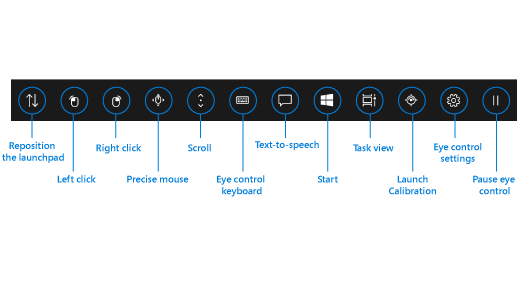
Για πληροφορίες σχετικά με τις ενέργειες που κάνουν τα κουμπιά του launchpad, ανατρέξτε στο θέμα Γρήγορα αποτελέσματα με τον έλεγχο μέσω ματιού στα Windows.
Πώς μπορώ να κάνω εναλλαγή μεταξύ εφαρμογών ή εργασιών; Όταν επιλέγω το κουμπί "Προβολή εργασιών" στο πλαίσιο εκκίνησης, εμφανίζονται τα διαθέσιμα παράθυρα εργασιών, αλλά το παράθυρο εργασιών που κοιτάζω δεν επισημαίνεται.
Για να επιλέξετε ένα παράθυρο εργασιών στην προβολή εργασιών, επιλέξτε "Αριστερό κλικ" στο πλαίσιο εκκίνησης και, στη συνέχεια, δείτε την εργασία που θέλετε. Εναλλακτικά, μπορείτε να κάνετε εναλλαγή μεταξύ εργασιών και εφαρμογών χρησιμοποιώντας την εναλλαγή εφαρμογών. Απλώς πατήστε τον συνδυασμό πλήκτρων Alt+Tab, αφήστε το πλήκτρο Tab, κοιτάξτε την εργασία στην οποία θέλετε να μεταβείτε και, όταν επισημανθεί, αφήστε το πλήκτρο Alt.
Το σύστημα είναι πολύ γρήγορο και πιστεύει ότι τα μάτια μου εστιάζουν σε ένα στοιχείο και το επιλέγει, παρόλο που συνεχίζω να κοιτάζω προσπαθώντας να εντοπίσω το σωστό σημείο για να εστιάσω. Τι πρέπει να κάνω;
Μπορείτε απλώς να αυξήσετε τον χρόνο που θα απαιτείται μέχρι το σύστημα να αντιληφθεί ότι θέλετε να επιλέξετε ένα στοιχείο και δεν κάνετε απλή περιήγηση. Επιλέξτε "Ρυθμίσεις ελέγχου μέσω ματιού" στο πλαίσιο εκκίνησης και ορίστε την επιλογή Γενικός χρόνος εστίασης σε Αργός ή Πιο αργός.
Πώς γίνεται επαναφέρετε τον έλεγχο μέσω ματιού αφού επιλέξετε το κουμπί "Παύση ελέγχου μέσω ματιού" στο πλαίσιο εκκίνησης;
Όταν επιλέγετε το κουμπί, το πλαίσιο εκκίνησης εξαφανίζεται και εμφανίζεται ένα σύμβολο παύσης. Για να συνεχίσετε τον έλεγχο μέσω ματιού, εστιάστε στο σύμβολο παύσης.
Γιατί δεν αντιδρά το σύμβολο παύσης όταν εστιάσω σε αυτό;
Αν μετακινήσατε τη θέση σας αφού επιλέξετε "Παύση ελέγχου μέσω ματιού" στο πλαίσιο εκκίνησης, το σύστημα ενδέχεται να μην μπορεί πλέον να παρακολουθεί τα μάτια σας και η παραμονή στο σύμβολο παύσης δεν έχει κανένα αποτέλεσμα. Για να επιλύσετε αυτό το πρόγραμμα, πρέπει να ρυθμίσετε ξανά τη συσκευή παρακολούθησης ματιού. Για οδηγίες, ανατρέξτε στο άρθρο Γρήγορα αποτελέσματα με τον έλεγχο μέσω ματιού στα Windows.
Για να μπορέσετε να επαληθεύσετε αν το σύστημα παρακολουθεί τα μάτια σας, ενεργοποιήστε τον δρομέα βλέμματος. Επιλέξτε "Ρυθμίσεις ελέγχου μέσω ματιού" στο πλαίσιο εκκίνησης και αλλάξτε τη ρύθμιση Δρομέας βλέμματος σε Ενεργό. Ο δρομέας βλέμματος έχει τη μορφή μιας μικρής κόκκινης κουκκίδας στην οθόνη. Εμφανίζει το σημείο όπου το σύστημα πιστεύει ότι κοιτάζετε. Όταν προσπαθείτε να επαναφέρετε τον έλεγχο μέσω ματιού και να εστιάσετε στο σύμβολο παύσης, γνωρίζετε ότι η θέση σας έχει αλλάξει, αν δεν μπορείτε να δείτε καθόλου την κόκκινη κουκκίδα ή αν δεν κινείται.
Πώς μπορώ να μετακινήσω το πλαίσιο εκκίνησης;
Αν θέλετε να επιλέξετε κάτι κοντά στο κάτω ή το επάνω μέρος της οθόνης, αλλά το πλαίσιο εκκίνησης φαίνεται να σας εμποδίζει, μπορείτε να χρησιμοποιήσετε το κουμπί "Επανατοποθέτηση του πλαίσιο εκκίνησης", για να μετακινήσετε το πλαίσιο εκκίνησης στην αντίθετη πλευρά της οθόνης. Με αυτόν τον τρόπο μπορείτε να μειώσετε την απόσταση που έχετε για να μετακινήσετε το βλέμμα σας αφού εστιάσετε στο κουμπί "δεξιού κλικ" ή "αριστερού κλικ".
Πώς μπορώ να κλείσω το μενού της εφαρμογής Tobii Eye Tracking;
Μπορείτε απλώς να περιηγηθείτε σε κάποιο άλλο παράθυρο ή κάποια άλλη εφαρμογή στην οθόνη σας. Μπορείτε να χρησιμοποιήσετε είτε την επιλογή "Προβολή εργασιών" στο πλαίσιο εκκίνησης είτε την εναλλαγή εφαρμογών για να το κάνετε αυτό. Για οδηγίες, ανατρέξτε στο Πώς γίνεται κάνετε εναλλαγή μεταξύ εφαρμογών ή εργασιών;
Μετακίνησα τον φορητό υπολογιστή μου με τη συσκευή παρακολούθησης ματιού σε διαφορετικό δωμάτιο και ο έλεγχος μέσω ματιού σταμάτησε να λειτουργεί. Πώς μπορώ να επιλύσω αυτό το πρόβλημα;
Πρέπει να βαθμονομήσετε ξανά τη συσκευή ελέγχου μέσω ματιού. Νέα βαθμονόμηση απαιτείται όταν αλλάζετε δραστικά τη θέση σας ή αν αλλάξει η διαμόρφωση του υπολογιστή σας, για παράδειγμα, όταν χρησιμοποιείτε φορητό υπολογιστή.
Έλεγχος του ποντικιού
Όταν επιλέγω "Αριστερό κλικ" ή "Δεξιό κλικ" στο πλαίσιο εκκίνησης και, στη συνέχεια, προσπαθώ να μετακινήσω το δρομέα του ποντικιού στη σωστή θέση για το κλικ, είναι δύσκολο να μετακινήσω το δρομέα στο ακριβές σημείο που χρειάζομαι προτού συμβεί το κλικ.
Αντί να επιλέξετε "Αριστερό κλικ" ή "Δεξιό κλικ" στο πλαίσιο εκκίνησης, επιλέξτε "Ακρίβεια ποντικιού". Με αυτήν, μπορείτε να μικρορυθμίσετε τη θέση του δρομέα πριν κάνετε κλικ.
Τι είναι η ακρίβεια ποντικιού και πώς μπορώ να τη χρησιμοποιήσω;
Για να ελέγξετε το ποντίκι με ακρίβεια, επιλέξτε το κουμπί "Ακρίβεια ποντικιού" στο πλαίσιο εκκίνησης. Στη συνέχεια, στρέψτε το βλέμμα σας στην οθόνη, στο σημείο όπου θέλετε να τοποθετηθεί ο δρομέας. Κατόπιν, μπορείτε να ρυθμίσετε λεπτομερώς τη θέση και να επιλέξετε την ενέργεια που θέλετε να πραγματοποιήσετε (αριστερό κλικ, διπλό αριστερό κλικ, δεξιό κλικ ή κλείσιμο).
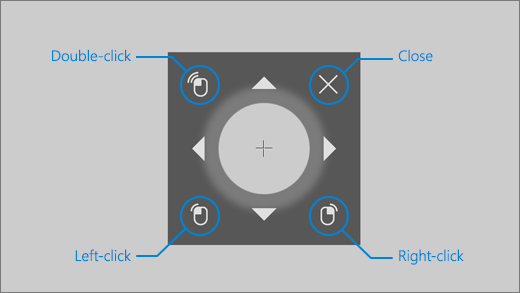
Μπορείτε επίσης να ελέγξετε το ποντίκι πιο άμεσα εστιάζοντας στα κουμπιά "αριστερού κλικ" ή "δεξιού κλικ" στο πλαίσιο εκκίνησης και, στη συνέχεια, τοποθετώντας τα μάτια σας στην οθόνη στο σημείο όπου θέλετε να γίνει η ενέργεια του ποντικιού. Για να ακυρώσετε την αλληλεπίδραση με το ποντίκι αφού την επιλέξετε, κοιτάξτε μακριά από την οθόνη για να επιστρέψετε στο πλαίσιο εκκίνησης.
Πληκτρολόγηση κειμένου
Πώς μπορώ να ενεργοποιήσω τη συνεχόμενη γραφή;
Στο πλαίσιο εκκίνησης, εστιάστε το βλέμμα σας στο κουμπί "Ρυθμίσεις ελέγχου μέσω ματιού". Στο παράθυρο ρυθμίσεων, θέστε το κουμπί Shape writing (Συνεχόμενη γραφή) σε On (Ενεργό).
Η συνεχόμενη γραφή δεν λειτουργεί κατά την πληκτρολόγηση στο παράθυρο μετατροπής κειμένου σε ομιλία (TTS). Τι πρέπει να κάνω;
Για να λειτουργήσει η συνεχόμενη γραφή, βεβαιωθείτε πρώτα ότι έχετε ενεργοποιήσει τη δυνατότητα. Στη συνέχεια, στο πληκτρολόγιο του παραθύρου μετατροπής κειμένου σε ομιλία, ελέγξτε ότι η συνεχόμενη γραφή είναι η επιλεγμένη μέθοδος εισόδου. Στην κάτω γραμμή, η επιλογή "Συνεχόμενη γραφή" είναι γκρι όταν είναι επιλεγμένη. Αν το κουμπί είναι μαύρο, εστιάστε στο κουμπί για να το επιλέξετε.
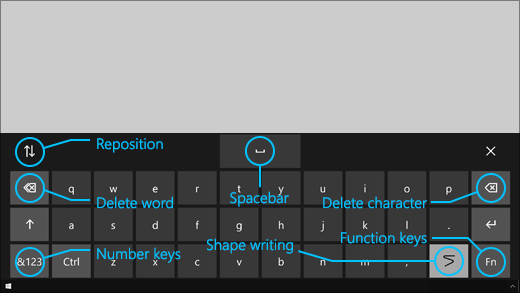
Πώς μπορώ να πληκτρολογήσω διπλά γράμματα χρησιμοποιώντας τη δυνατότητα συνεχόμενης γραφής;
Εάν η λέξη που πληκτρολογείτε έχει διπλά γράμματα, δείτε το σχετικό γράμμα στο πληκτρολόγιο μόνο μία φορά. Μην το κοιτάξετε δύο φορές και μην εστιάσετε σε αυτό.
-
Για να πληκτρολογήσετε "μαξιλάρι", εστιάστε στο "p", κοιτάξτε "i", "l" και "o" και εστιάστε στο "w".
-
Για να πληκτρολογήσετε "δεξιότητα", εστιάστε στο "s", κοιτάξτε τα "k" και "i" και εστιάστε στο "l".
Προσπαθώ να πληκτρολογήσω τον κωδικό πρόσβασής μου, αλλά καθώς είναι κρυφός, κάνω πολλά τυπογραφικά λάθη. Τι μπορώ να κάνω;
Κατ' αρχάς, δοκιμάστε να χρησιμοποιήσετε τη συνεχόμενη γραφή και να αυξήσετε τον χρόνο εστίασης. Για οδηγίες, ανατρέξτε στην ενότητα Πώς μπορώ να ενεργοποιήσω τη συνεχόμενη γραφή; και Το σύστημα είναι πολύ γρήγορο. Εάν βρίσκεστε σε ασφαλή θέση και υπάρχει διαθέσιμη επιλογή εμφάνισης του κωδικού πρόσβασης κοντά στο πεδίο κειμένου του κωδικού πρόσβασης, επιλέξτε την ώστε να μπορείτε να δείτε τι πληκτρολογείτε.
Ενημέρωση του λογισμικού της εφαρμογής παρακολούθησης ματιού
Πώς μπορώ να ενημερώσω το λογισμικό της εφαρμογής Tobii Eye Tracking;
Στην εφαρμογή Tobii Eye Tracking, επιλέξτε Interactions (Αλληλεπιδράσεις) > About (Πληροφορίες) > Check for updates (Έλεγχος για ενημερώσεις). Ακολουθήστε τις οδηγίες και τα μηνύματα στην οθόνη, για να εγκαταστήσετε την ενημέρωση. Στη συνέχεια, επανεκκινήστε τον υπολογιστή σας.
Προσπάθησα να ελέγξω για ενημερώσεις λογισμικού της εφαρμογής Tobii Eye Tracking, αλλά έλαβα το ακόλουθο μήνυμα: "Λυπούμαστε. Παρουσιάστηκε πρόβλημα κατά τη λήψη της ενημέρωσης"; Τι πρέπει να κάνω;
Αυτό σημαίνει ότι δεν υπάρχουν νέες ενημερώσεις τη δεδομένη στιγμή και ότι το λογισμικό σας είναι ενημερωμένο. Μπορείτε να χρησιμοποιήσετε τον έλεγχο μέσω ματιού ως συνήθως.
Απεγκατάσταση της εφαρμογής παρακολούθησης ματιού
Πώς μπορώ να απεγκαταστήσω την εφαρμογή παρακολούθησης ματιού;
-
Άνοιγμα του μενού " Windows έναρξη".
-
Πληκτρολογήστε το όνομα της εφαρμογής, για παράδειγμα, Tobii.
-
Κάντε δεξιό κλικ στο εικονίδιο της εφαρμογής στο μενού "Έναρξη".
-
Στο μενού περιβάλλοντος, επιλέξτε Κατάργηση εγκατάστασηςκαι, στη συνέχεια, ακολουθήστε τις οδηγίες και τα μηνύματα στην οθόνη σας.
-
Επανεκκινήστε τον υπολογιστή σας.
Δεν θα χάσετε τις ρυθμίσεις ή τα προφίλ σας. Αν θέλετε να καταργήσετε και τις ρυθμίσεις και τα προφίλ, ελέγξτε την τοποθεσία υποστήριξης του κατασκευαστή της συσκευής για οδηγίες σχετικά με τον τρόπο εκτέλεσης μιας καθαρής εγκατάστασης.
Αν επανεγκαταστήσετε την εφαρμογή, θα πρέπει να ρυθμίσετε ξανά τη συσκευή σας. Για οδηγίες, ανατρέξτε στο άρθρο Γρήγορα αποτελέσματα με τον έλεγχο μέσω ματιού στα Windows.
Απενεργοποίηση του ελέγχου μέσω ματιού ή της συσκευής παρακολούθησης ματιού
Ενεργοποίησα κατά λάθος τον έλεγχο μέσω ματιού. Υπάρχει εύκολος τρόπος να τον απενεργοποιήσω ξανά;
Προς το παρόν, δεν υπάρχει συντόμευση για την ενεργοποίηση ή την απενεργοποίηση του ελέγχου μέσω ματιού. Για να την απενεργοποιήσετε, επιλέξτε Έναρξη > Ρυθμίσεις > Διευκόλυνση πρόσβασης > Έλεγχος μέσω ματιού και, στη συνέχεια, θέστε το κουμπί στην επιλογή Ανενεργό.
Απενεργοποίησα τον έλεγχο μέσω ματιού, αλλά οι λυχνίες στη συσκευή παραμένουν αναμμένες. Πώς μπορώ να απενεργοποιήσω τη συσκευή Tobii Eye Tracking;
Συνήθως, όταν απενεργοποιείτε τον Windows έλεγχο μέσω ματιού, η συσκευή απενεργοποιείται επίσης. Για να απενεργοποιήσετε τη συσκευή ξεχωριστά, ανοίξτε την εφαρμογή Tobii eye tracking και, στη συνέχεια, αλλάξτε το κουμπί στην επάνω αριστερή γωνία του κύριου μενού της εφαρμογής από ΕΝΕΡΓΟΠΟΙΗΣΤΕ σε ΑΝΕΝΕΡΓΟ.
Χρειάζεστε περισσότερη βοήθεια;
Είμαστε εδώ για εσάς! Για πρόσθετη βοήθεια σχετικά με τον έλεγχο μέσω ματιού Windows, επικοινωνήστε με το Answer Desk για άτομα με ειδικές ανάγκες. Αν χρειάζεστε περισσότερη βοήθεια με το υλικό ή το λογισμικό της συσκευής σας, ανατρέξτε στην τοποθεσία υποστήριξης του κατασκευαστή για στοιχεία επικοινωνίας, συνήθεις ερωτήσεις, βοήθεια και προγράμματα εκμάθησης. Για παράδειγμα, ελέγξτε τους παρακάτω πόρους υποστήριξης για τη συσκευή Tobii Eye Tracker 4C:











